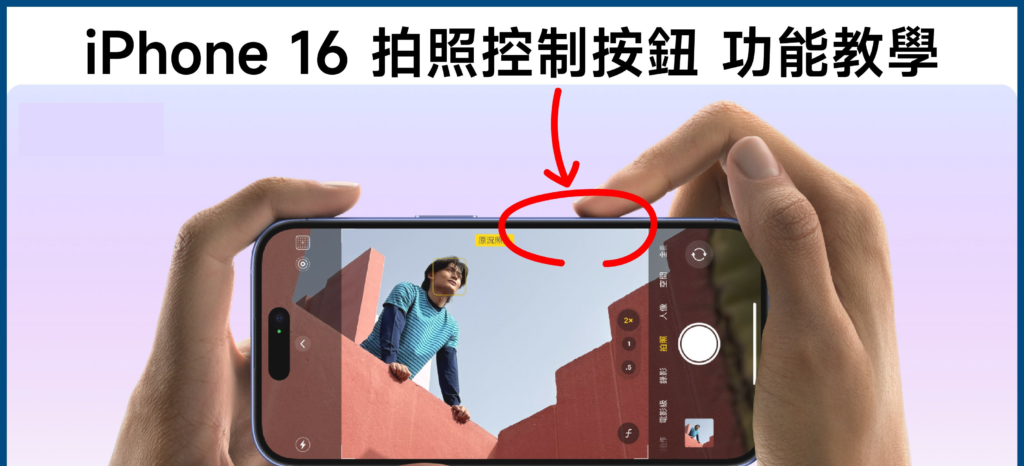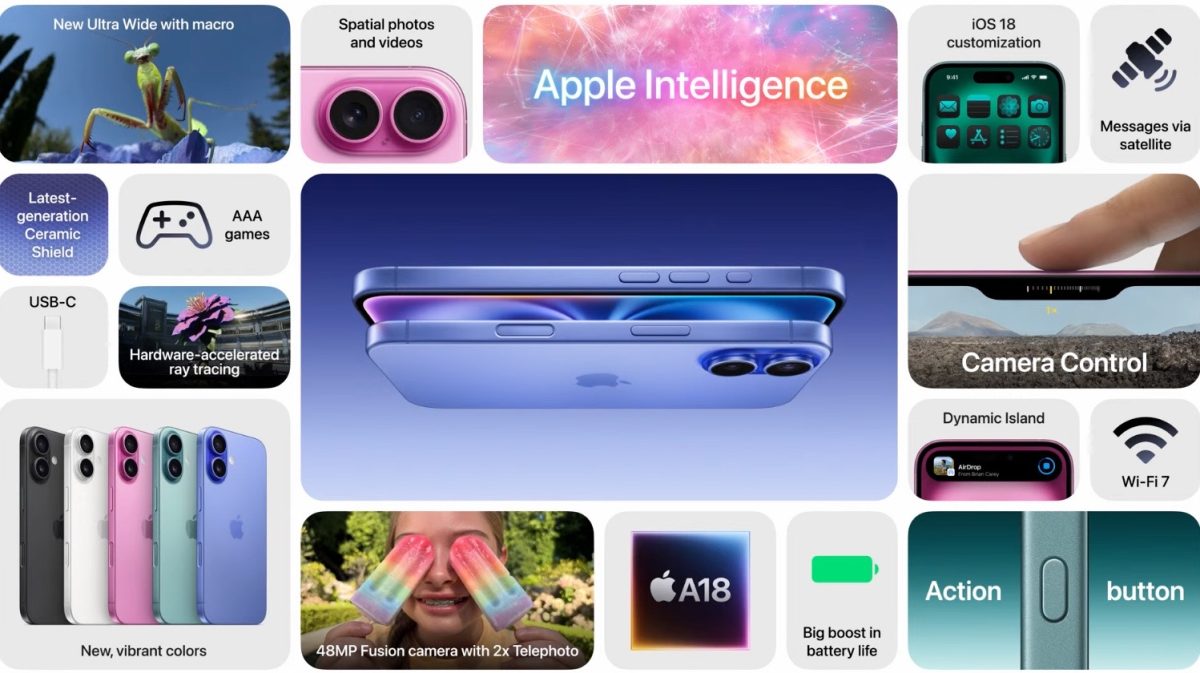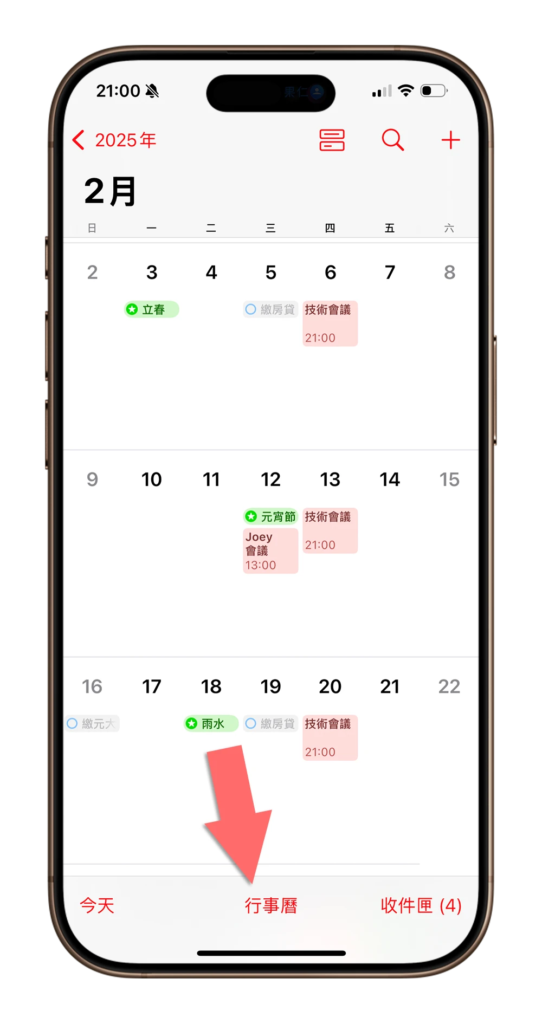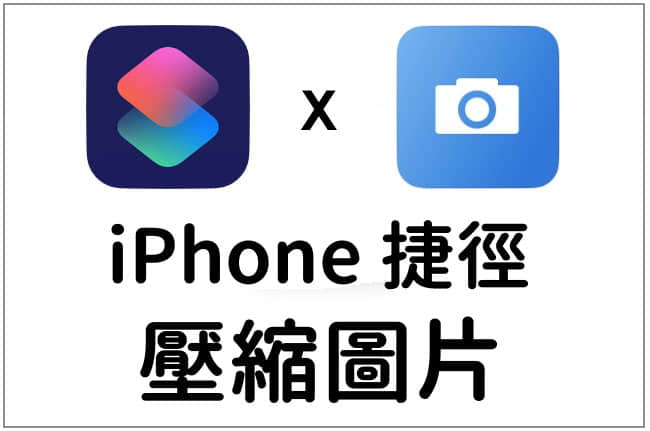iPhone 更新卡住不动? 8 招秒速解决 iOS 17 无法更新难题!
每当苹果推出新版本总是会掀起一场不小的风波,最近新推出的iOS 17.6以及试运营的iOS 18更是吸引了不少小伙伴更新尝鲜,但也有网友反应iPhone 15等新机更新系统时总是出现无法更新卡住甚至是失败的情况,令人十分苦恼。
别担心,本文整理了 8 个解决 iOS 更新卡住/iPhone 更新失败的实用秘技,更有超专业 iOS 修复工具放送,iPhone 16/15/14/13 等机型均适用,无痛回复 iOS 正常更新只在眨眼间唷,快快学习 Get 起来吧!

iPhone 更新卡住有哪些常见症状?
一般来说,造成 iPhone 更新卡住/无法更新的因素主要可以归类为软件原因和零件硬件原因,若你在更新 iOS 系统时出现以下情况,则很有可能代表你的 iPhone 更新已经卡住。
下载的新版 iOS 一直停留在「检查更新」
- 一直显示「已送出更新要求···」
- 卡在无法验证更新项目,无法进一步更新
- iPhone 更新卡住在苹果画面,跳不出下一步进程
- 更新进度条长时间卡在同一处不动
- 出现“无法更新 iPhone 发生未知的错误 4000 ”
iPhone 卡住无法更新的 7 个简单修复方法
如果你出现上述情形,确认iOS更新已经卡住,同时也排除了手机硬件受损等物理因素,小编在这准备了8个简单的自救修复技巧,你可以尝试逐一排查错误修复你的iPhone 15/14/13。
1. 重启或强制重启你的 iPhone
系统OTA的Bug是导致iPhone更新失败的常见原因,这在iPhone 15等新机上最常发生,因此在发现iOS无法更新时,甚至一直卡在「立即更新」或「正在准备更新」,重启设备是你首先可以尝试的最简单方法。
如果该动作不起作用,或者根本无法普通重启iPhone,你可以进一步将它强制重新启动,直接清除清除所有临时缓存、刷新装置和更新进程,以达到修复iPhone更新卡住的效果。 不过需注意的是,该方法操作较为复杂和繁琐,你需要一步步紧跟指引,强制重启后再继续尝试更新系统。
iPhone 8/8 Plus 或 SE、iPhone 16/15/14/13 等 X 后机型 — 按音量增加按钮后迅速放开,再按音量减小按钮后迅速放开, 最后长按侧边电源按钮至少 10 秒直到出现 Apple 标志为止。
- iPhone 7 及 iPhone 7 Plus — 同时长按音量减小按钮及 Home 按钮
- iPhone 6s 及之前的设备 - 同时按住电源键及 Home 按钮
2. 删除原有 iOS 更新文件重新下载
有时下载的 iOS 更新文件损坏,也会造成 iPhone 更新卡在正在估计剩余时间或一直转圈圈,从而无法正常更新 iOS 17/18。 如果你可以前往iPhone「设置」>「常规」>「iPhone 储存空间」,查看是否有「iOS 1x」 项目,如果有的话,点击该项并「删除更新」,移除旧更新文件; 然后再次到「设置」>「常规」>「软件更新」重新下载 iOS 更新文件。
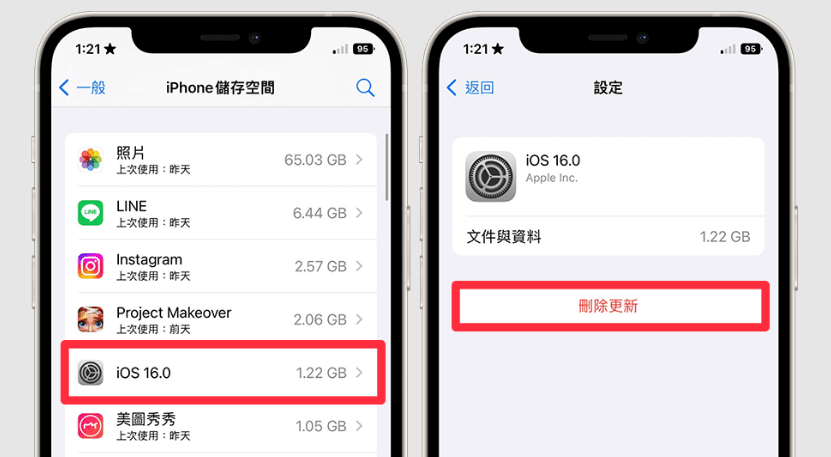
3. 重置 iPhone 网络设置
网络信号差通常也会导致更新设备卡住或iPhone无法更新的情况,如果强制重启手机、重新下载更新文件后发现依旧无法更新最新版iOS 17或18系统,你可以尝试重置iPhone网络设置再进行系统更新。
进入「设置」,依次点击「一般」>「重置」>「重置网络配置」,然后输入密码并确认。 此行动虽不会清除App与个人资料,但将删除所有网络设置并回复为出厂预设值,所以在重置之前请记住你设置好的密码,以便重新连接网络。
小贴士:
更建议重置网络设置后连接 iPhone 至稳定 Wi-Fi 进行软件更新,尽量不要通过热点来升级,以免由于网络问题再次更新失败哦。

4. 确保 iPhone 电量饱满充足
电池电量对 iOS 更新也至关重要,如果你设备电量不足,那么也很可能导致 iOS 更新卡住,甚至可能在更新过程自动关闭,从而损坏你的 iPhone。 因此,建议在更新的过程中接上电源插座线进行充电,或者将手机充满电再更新版本,以免造成iPhone更新失败。
5. 通过 iTunes/Finder 修复更新
如果你已经尝试过上述方法后,iPhone 更新卡住的问题仍然存在,你还可以选择通过电脑的 iTunes 或 Finder 更新,不过在这个更新方式要比直接手机上升级慢很多,耗时可能会比较久。
启用 iTunes 或 Finder,通过 USB 线连接至电脑,信任设备,点击「摘要」>「检查更新项目」后即可通过 iTunes 替设备进行更新(iTunes 有时会自动检查更新项目,此时直接单击「更新」即可)。
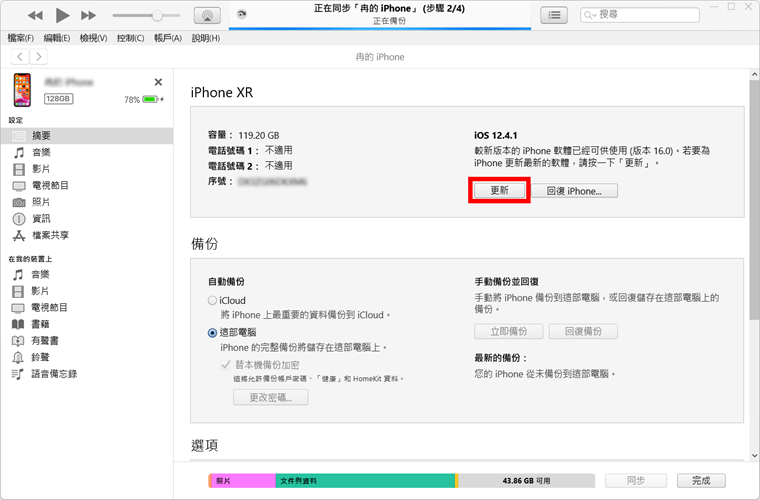
6. 手动下载 ipsw 更新文件
如果通过iTunes也无法更新你的iPhone,甚至是跳出「未知的错误 4000 」的窗口,你也可以前往iOS官方更新文件供应网站 IPSW 手动下载最新的苹果系统更新文件,将电脑重启后,重新打开 iTunes 或 Finder 连接设备,手动按下 「shift(Windows)」或「option(Mac)」,找到并勾选下载好的 ipsw 文件重新更新 iPhone。
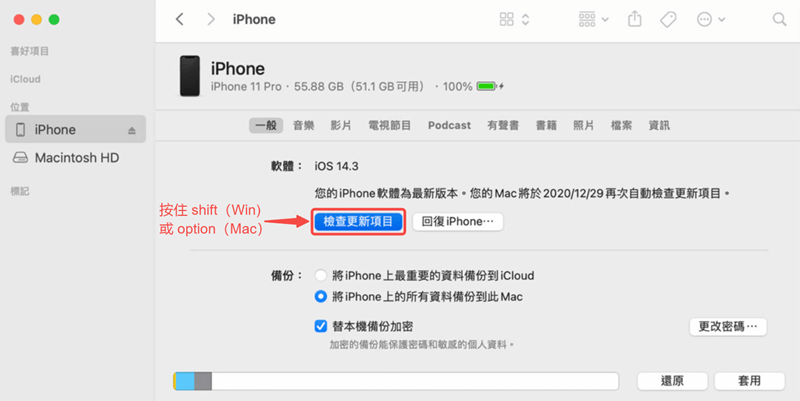
7. 视图 iOS 服务器状态
除了上述种种情况外,iOS 系统太旧无法更新也会导致 iPhone 更新卡住,因为苹果官方每逢新版本系统释出初期,都会有大量用户同时下载并更新 iOS,这很容易导致服务器负荷过重,也会进一步引发技术问题,导致 iPhone 无法更新或更新失败,而且这个问题最频发生在 iOS 系统太旧的手机上。
若你原本的 iOS 系统比较旧,心血来潮想更新至最新 iOS 17/18 却发现无法更新时,可以前往苹果官网的「现时的系统状态」查看当前服务器情况,待全部选项均为绿色时再重新尝试更新。
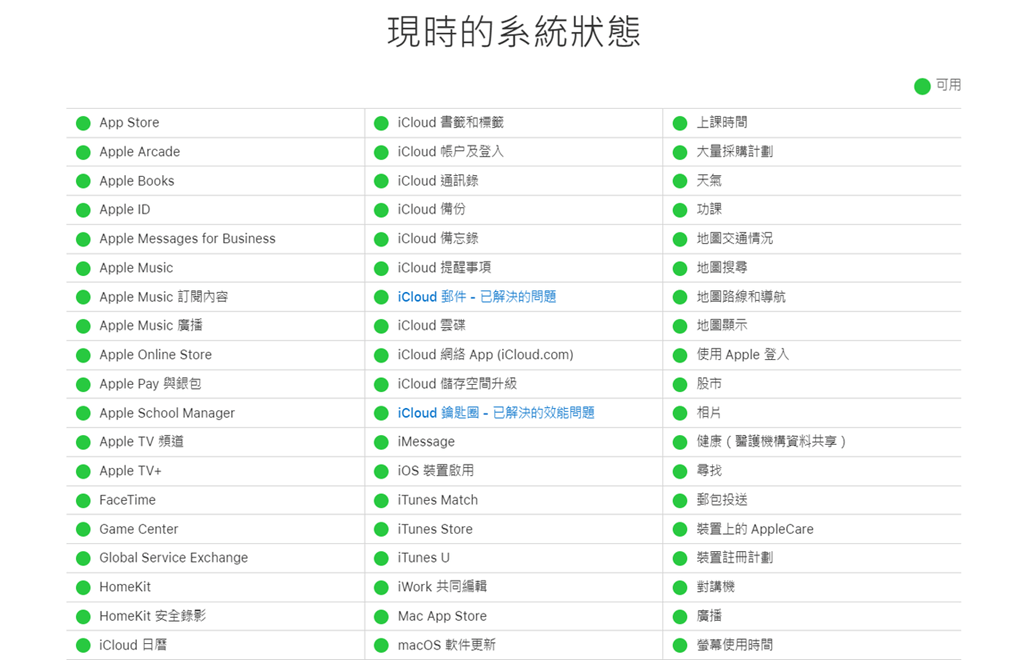
Tips:怎样避免 iPhone 更新时卡住或失败?
如果你是刚购入iPhone 15或16新机想更新系统的「新入坑小白」,或是想为自己使用已久的手机升级到最新iOS 17版本,更建议你做好以下几点准备工作,以避免iPhone更新失败或无法更新哦。
通过电脑 iTunes 进行 iPhone 14/13 的 iOS 17 升级或更新 iOS 18
- 使用稳定的网络,最好连接上Wi-Fi
- 确保手机电量在一半以上,电量不足一半时要及时充电
- 更新前清理手机,尽可能整理出更多的容量。 你可以前往「设置」>「常规」>「iPhone 存储空间」内查看容量
总结
以上就是为你搜罗的所有能够帮助解决 iPhone 更新卡住问题的小撇步啦,不管是出于哪种原因导致的 iPhone 更新出现灾情,你都能按照各方法的指引排查原因并进行修复。